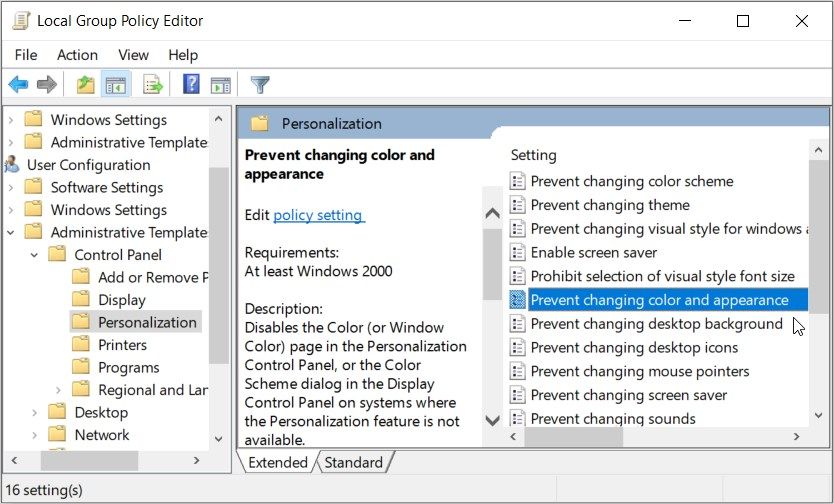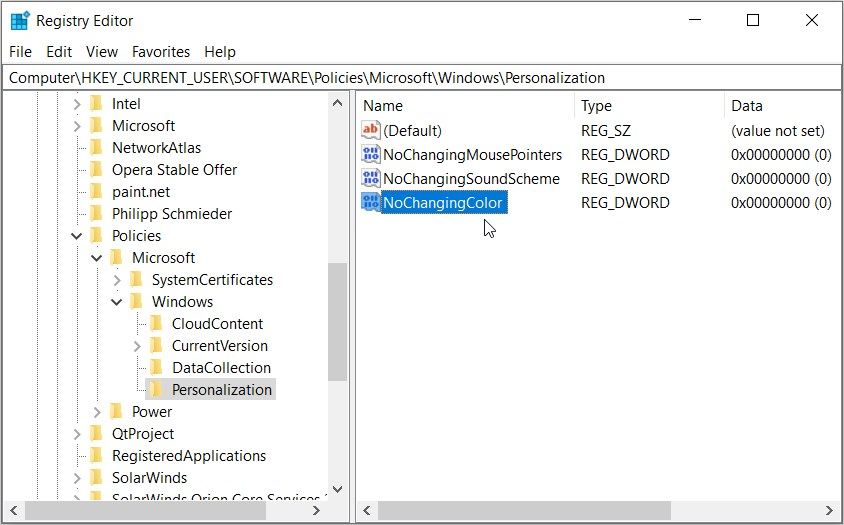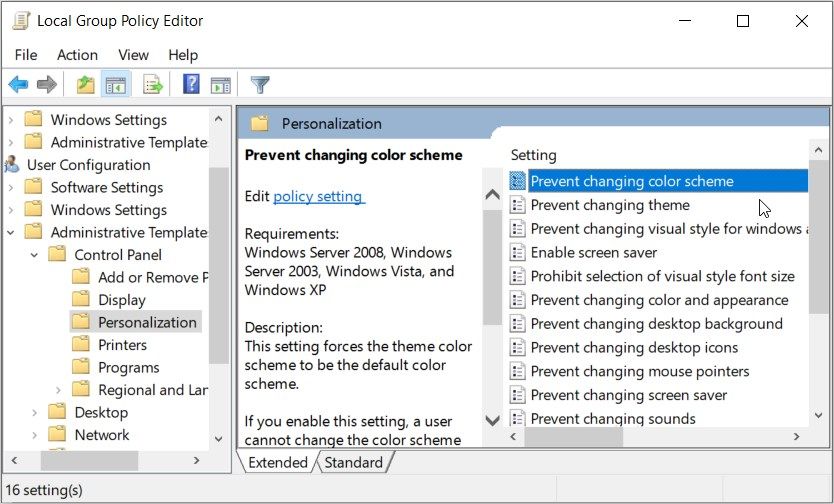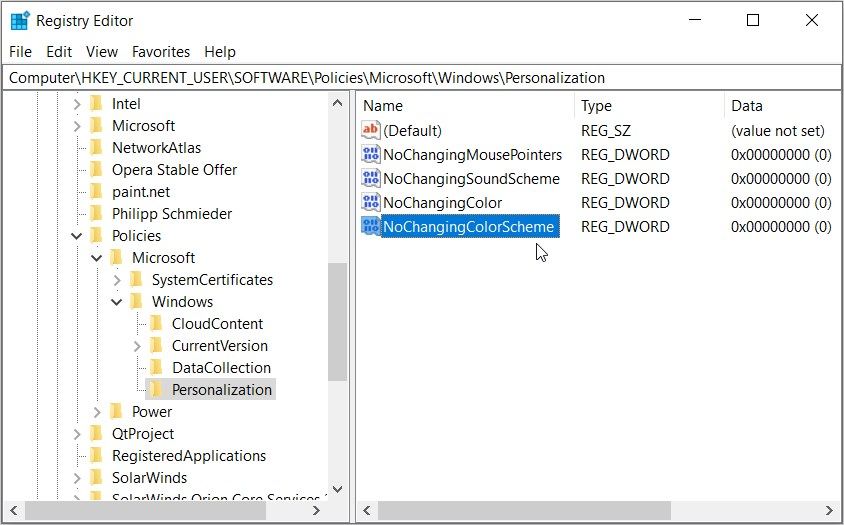Cách ngăn người khác thay đổi cài đặt màu sắc và giao diện trên Windows
Windows cho phép bạn tùy chỉnh cài đặt màu sắc và giao diện một cách dễ dàng. Bạn có thể thay đổi màu của thanh tác vụ, trung tâm hành động và các tính năng khác theo ý thích của mình. Tuy nhiên, thật khó chịu khi ai đó đột ngột thay đổi cài đặt màu sắc và giao diện mà không có sự cho phép của bạn.
Vì vậy, hãy cùng khám phá hai giải pháp có thể giúp bạn giải quyết vấn đề này. Chúng tôi sẽ bắt đầu bằng cách kiểm tra cách bạn có thể hạn chế quyền truy cập vào Cài đặt Màu sắc và Giao diện. Từ đó, chúng tôi sẽ chỉ cho bạn cách hạn chế quyền truy cập vào cài đặt Color Scheme.
Mục Lục
1. Cách hạn chế quyền truy cập vào cài đặt màu sắc và giao diện trên Windows
Hãy xem cách bạn có thể ngăn người dùng khác định cấu hình cài đặt Màu sắc và Giao diện. Chúng tôi sẽ khám phá cách bạn có thể thực hiện việc này bằng cách sử dụng Local Group Policy Editor và Registry Editor.
Sử dụng Local Group Policy Editor
Bạn đang sử dụng Phiên bản Windows Pro, Enterprise hoặc Pro? Nếu vậy, bạn có thể dễ dàng truy cập Local Group Policy Editor (LGPE).
Nếu đang sử dụng phiên bản Home, thì bạn có thể áp dụng một số thủ thuật để truy cập LGPE trên Windows Home. Nhưng nếu bạn cảm thấy đây là một quá trình dài, bạn có thể chuyển sang bước tiếp theo.
Nếu không, đây là cách bạn có thể sử dụng LGPE để hạn chế quyền truy cập vào cài đặt Màu sắc và Giao diện:
- Nhấn Thắng + R để mở hộp thoại lệnh Run.
- Loại hình gpedit.msc và sau đó nhấn ĐƯỢC RỒI để mở Local Group Policy Editor.
- Hướng đến Cấu hình người dùng> Mẫu quản trị> Bảng điều khiển> Cá nhân hóa.
- Bấm đúp vào Ngăn thay đổi màu sắc và hình thức trên ngăn bên tay phải.
Tiếp theo, chọn Đã bật trong cửa sổ bật lên. Từ đó, nhấn Ứng dụng và sau đó nhấn ĐƯỢC RỒI để lưu các thay đổi. Cuối cùng, khởi động lại máy tính của bạn khi bạn hoàn tất.
Bây giờ, đây là cách bạn có thể xác minh xem các cài đặt này có hiệu quả hay không:
- Nhấn Win + I để mở cài đặt hệ thống.
- Nhấn vào Cá nhân hóa tùy chọn từ các mục menu.
- Tiếp theo, chọn Màu sắc trên ngăn bên trái. Nếu cài đặt của bạn hiệu quả, cài đặt Màu sắc ở phía bên phải sẽ chuyển sang màu xám. Ngoài ra, bạn sẽ thấy một thông báo bật lên có nội dung “Quản trị viên hệ thống của bạn đã tắt các cài đặt này”.
Trong trường hợp bạn quyết định bật lại cài đặt Màu sắc và Giao diện, bạn có thể làm theo các bước sau:
- Áp dụng các bước trước đó và điều hướng đến Cá nhân hóa quyền mua.
- Bấm đúp vào Ngăn thay đổi màu sắc và hình thức.
- Chọn một trong hai Vô hiệu hóa hoặc là Không được định cấu hình quyền mua.
- Nhấn Ứng dụngnhấn ĐƯỢC RỒIrồi khởi động lại thiết bị của bạn để lưu những thay đổi này.
Sử dụng Registry Editor
Registry Editor là một công cụ Windows tích hợp sẵn giúp bạn định cấu hình các cài đặt hệ thống khác nhau.
Tuy nhiên, bạn cần phải cẩn thận khi xử lý các khóa Registry. Nếu bạn định cấu hình cài đặt sai, bạn có thể làm hỏng thiết bị Windows của mình. Vì vậy, tốt nhất là luôn sao lưu Registry trước khi bạn chỉnh sửa cài đặt của nó.
Bây giờ, đây là cách bạn có thể sử dụng Trình chỉnh sửa sổ đăng ký để tắt cài đặt Màu sắc và Giao diện:
- Nhấn Thắng + R để mở hộp thoại lệnh Run.
- Loại hình Regedit và hãy nhấn ĐƯỢC RỒI để mở Registry Editor.
- Hướng đến HKEY_CURRENT_USER> Phần mềm> Chính sách> Microsoft> Windows> Cá nhân hóa.
- Nhấp chuột phải vào một không gian trống ở phía bên phải và sau đó chọn Mới> Giá trị DWORD (32-bit).
- Đặt tên giá trị là NoChangedColor và sau đó nhấn đi vào để lưu những thay đổi này.
Tiếp theo, nhấp đúp vào NoChangedColor giá trị và đặt nó Dữ liệu giá trị đến 1. Từ đó, nhấp vào ĐƯỢC RỒIđóng Trình chỉnh sửa sổ đăng ký, rồi khởi động lại thiết bị của bạn.
Nếu bạn muốn bật lại cài đặt Màu sắc và Giao diện, đây là các bước bạn nên làm theo:
- Điều hướng đến Màu sắc theo các bước trước đó.
- Bấm đúp vào NoChangedColor giá trị và đặt nó Dữ liệu giá trị đến 0.
- Nhấp chuột ĐƯỢC RỒIđóng Trình chỉnh sửa sổ đăng kývà sau đó khởi động lại PC của bạn.
2. Cách hạn chế quyền truy cập vào cài đặt phối màu
Bây giờ chúng ta hãy khám phá một phương pháp khác để hạn chế quyền truy cập vào cài đặt Màu sắc và Giao diện. Trong trường hợp này, chúng tôi sẽ kiểm tra cách bạn có thể tắt cài đặt Phối màu. Chúng tôi sẽ sử dụng Local Group Policy Editor và Registry Editor để hạn chế quyền truy cập vào các cài đặt này.
Sử dụng Local Group Policy Editor
Dưới đây là cách bạn có thể ngăn quyền truy cập vào cài đặt Phối màu bằng LGPE:
- Nhấn Thắng + R để mở hộp thoại lệnh Run.
- Loại hình gpedit.msc và hãy nhấn ĐƯỢC RỒI để mở Local Group Policy Editor.
- Hướng đến Cấu hình người dùng> Mẫu quản trị> Bảng điều khiển> Cá nhân hóa.
- Bấm đúp vào Ngăn thay đổi bảng màu quyền mua.
Tiếp theo, chọn Đã bật trên cửa sổ bật lên. Từ đó, nhấn Ứng dụngnhấn ĐƯỢC RỒIvà sau đó khởi động lại máy tính của bạn.
Bạn muốn biết cách bạn có thể bật lại cài đặt Sơ đồ âm thanh? Đây là những gì bạn có thể làm:
- Thực hiện theo các bước trước đó và điều hướng đến Cá nhân hóa quyền mua.
- Bấm đúp vào Ngăn thay đổi bảng màu.
- Tiếp theo, chọn một trong hai Vô hiệu hóa hoặc là Không được định cấu hình quyền mua.
- Nhấn Ứng dụngnhấn ĐƯỢC RỒIrồi khởi động lại PC của bạn để lưu những thay đổi này.
Sử dụng Registry Editor
Đây là cách bạn có thể hạn chế quyền truy cập vào cài đặt Color Scheme bằng cách sử dụng Registry Editor:
- Nhấn Thắng + R để mở hộp thoại lệnh Run.
- Loại hình Regedit và hãy nhấn ĐƯỢC RỒI để mở Registry Editor.
- Hướng đến HKEY_CURRENT_USER> Phần mềm> Chính sách> Microsoft> Windows> Cá nhân hóa.
- Nhấp chuột phải vào một không gian trống ở phía bên phải và chọn Mới> Giá trị DWORD (32-bit).
- Đặt tên giá trị là NoChangedColorScheme và sau đó nhấn đi vào.
- Nhấp đúp vào giá trị này và đặt Dữ liệu giá trị đến 1. Nhấp chuột ĐƯỢC RỒIđóng Trình chỉnh sửa sổ đăng kývà khởi động lại thiết bị của bạn để lưu những thay đổi này.
Đây là cách bạn có thể bật lại cài đặt Phối màu:
- Thực hiện theo các bước trước đó và nhấp đúp vào NoChangedColorScheme giá trị.
- Đặt Dữ liệu giá trị đến 0 và bấm vào ĐƯỢC RỒI.
- Đóng Trình chỉnh sửa sổ đăng ký và sau đó khởi động lại thiết bị của bạn để lưu những thay đổi này.
Cài đặt Màu sắc và Giao diện của Windows hiện không thể truy cập được
Thật khó chịu khi người khác liên tục thay đổi cài đặt trên thiết bị Windows của bạn. Nếu bạn muốn hạn chế quyền truy cập vào cài đặt màu, các giải pháp mà chúng tôi đã đề cập là tất cả những gì bạn cần!
Giờ đây, bạn có thể tập trung vào những điều thú vị khác như thay đổi giao diện của màn hình Windows.